Как переустанавливать свою операционную систему за 5 минут. Пошаговая инструкция
Александр Егоров
В этой статье я расскажу вам, как можно переустанавливать свою настроенную операционную систему вместе со всем уже установленным софтом всего примерно за 5 минут "грязного" времени.
Итак, начнем.
Допустим у вас уже стоит настроенная операционная система, уже установлен необходимый для вашей работы софт и т.д.
Теперь вам необходимо скачать специальную программу Ghost (можете скачать ее с http://www.comprice.ru/help/ghost.zip), эта программа нам нужна будет непосредственно для переустановки операционки.
Сразу же копируем ее на логический диск на вашем жестком диске, например диск D:\, создаем там папку с названием "NG", туда извлекаем файлы из архива, который скачали.
Все, Ghost полностью готов к работе.
Теперь нам нужно создать образ вашей системы этой программой, для последующего восстановления.
Для этого берем любой загрузочный диск, вставляем его в CD-ROM и перезагружаем компьютер. Если у вас в BIOS стоит первым на загрузку CD-ROM, то вы начнете загружаться с диска, который вставили в дисковод, если нет, то нужно поменять настройки в BIOS, чтобы CD-ROM стоял первым на загрузку.
Ну вот, вы загрузились с компакт-диска, если у вас на нем есть какой-либо файловый менеджер, то смело запускайте его, потом при помощи этого менеджера переходите на диск D:, заходите в папку "NG" и сначала запустите файл "MOUSE.COM", а затем файл "GHOST.EXE".
Вот так:
D:\NG\MOUSE.COM - так вы запустили драйвер мышки, теперь у вас появился курсор и вы можете дальше работать мышкой.
D:\NG\GHOST.EXE - так вы запустили саму программу Ghost, при помощи которой мы сейчас будем делать образ.
Если же нет такого компакт-диска, то вставьте загрузочную дискету в дисковод гибких дисков и перезагрузите компьютер.
После того как вышло приветствие DOS в виде командной строки с мигающим курсором:
A:\ _
вводим букву D:\ для перехода на диск D:, получается следующее:
A:\D:\
в жмем Enter.
После чего получается вот это:
D:\ _
Это значит, что мы перешли на диск D:\
Далее, нам нужно запустить драйвер мыши, поэтому вводим это:
D:\NG\MOUSE.COM
Все, драйвер мышки запущен, теперь нужно запустить саму программу Ghost, вводим следующее:
D:\NG\GHOST.EXE
В результате ваших действий у вас появилось вот такое окно:

Теперь для создания образа вашей системы выберите следующее: 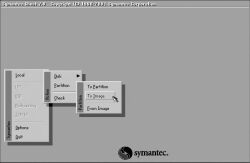
Local -> Partition -> To Image
В следующем окне выберите диск, на котором установлена ваша операционная система:

Потом выбираем раздел диска, на котором установлена операционная система: 
После чего нужно указать место, где будет сохранен образ вашей операционной системы. 
Выбирайте локальный диск, то есть диск, на котором не установлена операционная система, например диск D:\. Желательно создать папку в корне диска, назвать ее, например, "Obraz" и прямо в нее сохранить ваш будущий образ. То есть ваш образ будет размещен примерно вот так:
D:\Obraz\XP.GHO
Нажимаете кнопочку "Save", и после этого появляется вот такое окно:
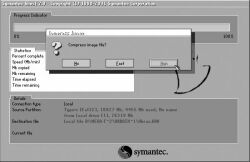
В этом окне вы должны указать степень сжатия вашего образа.
"No" - вообще не сжимать образ, при этом образ будет довольно большого размера, но зато создание самого образа займет минимальное время;
"Fast" - быстрое сжатие образа, при этом образ будет сжиматься в ускоренном режиме, он будет не такого большого размера, как в первом случае, но скорость создания самого образа немного увеличится;
"High" - сильное сжатие образа, при этом образ будет очень сильно сжат, он будет гораздо меньшего размера, чем в предыдущих случаях, но время на создание образа будет увеличено.
Я советую вам всегда выбирать "High", пусть вы затратите немного больше времени, но ваш образ будет не более 1,5 Гб.
Поэтому нажимаем на кнопочку "High", и после этого начинается процесс создания образа вашей системы.
После того как процесс закончится, вам нужно будет просто перезагрузить ваш компьютер, и все, образ готов.
Для проверки можете зайти в папку, в которую сохраняли образ, и посмотреть: там будет некий файл с расширением *.gho, это и есть файл-образ вашей операционной системы.
Все, теперь можете работать как обычно, устанавливать различные программы, пока ваша операционная система не начнет парить мозги, медленно работать, часто зависать и т.п.
Если все это уже наступило, значит, пора нам уже восстанавливать свою старую добрую систему из заблаговременно созданного образа.
Вот как мы это будем делать:
Опять берем загрузочный компакт-диск, вставляем его в дисковод и перезагружаем компьютер.
Загружаемся с этого компакт-диска, запускаем любой файловый менеджер и запускаем программу Ghost. Как это делается, написано выше, когда мы создавали образ операционной системы.
Для того чтобы вызвать окно восстановления системы, нужно проделать следующее:
Local -> Partition -> From Image
Вот так:
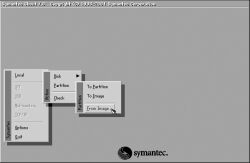
После этого выходит вот такое окно: 
Здесь необходимо указать местоположение вашего файла-образа.
После того как выберете свой файл-образ, появится следующее окно:

В этом окне нужно выбрать, на какой раздел вашего жесткого диска нужно производить восстановление системы: просто щелкните на нужном вам разделе и нажмите кнопку "ОК".
После чего у вас появится вот такое окно:
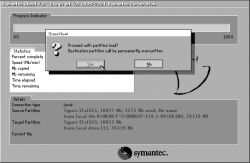
В этом окне вас просто просят подтвердить то, что вы действительно собираетесь восстанавливать систему именно в выбранный вами раздел жесткого диска.
После щелчка по кнопке "Yes" начинается восстановление системы. Это занимает совсем немного времени. После завершения восстановления вам нужно будет просто перезагрузить свой компьютер, и все.
После того как компьютер загрузится, вы увидите свою операционную систему на момент сохранения образа, то есть без глюков, ошибок и прочей ерунды.
Ну вот, теперь вы можете переустанавливать свою операционную систему всего за пять минут, и при этом даже не нужно форматировать ваш жесткий диск, поэтому он послужит вам гораздо больше, ведь, как известно, чем чаще вы форматируете свой жесткий диск, тем быстрее он "накрывается медным тазом".
Так что не морочьте себе голову и пользуйтесь программой Ghost, ведь это удобно!!!
По материалам журнала Компьютер Price (www.comprice.ru) |





